- Filhandsamar for Mac
- Arkivverktøy Mac
- Slik opnar du ei TAR-fil på Mac med Commander One
Slik opnar du ei TAR-fil på Mac med Commander One

Det er ein kjend fakta at TAR er eitt av dei mest utbreidde arkivformata, og om du treng å bruke store filer for å spare plass eller konvertere dei til ein meir praktisk versjon, kan eit program som kan lage og opne TAR-filer på Mac, slik som Commander One, kome til unnsetning.
Eg prøver å opne ei tar-fil på ein Mac, og eg har prøvd fleire metodar, inkludert å bruke det innebygde Arkivverktøyet og å laste ned tredjepartsprogram, men ingenting ser ut til å fungere. Eg er ikkje sikker på kva eg gjer feil, eller om det finst ein spesiell måte å opne denne typen fil på ein Mac.— frå Apple-diskusjonar
Korleis opne ei TAR-fil på Mac med Commander One
Det finst fleire måtar å pakke ut TAR-filar på Mac. Den fyrste måten krev ingen ferdigheiter frå di side, og det er den innebygde macOS-verktøya kalla Arkiveringsverktøy. Den andre er Terminalen, men dette er berre om du er trygg på ferdigheitene og kunnskapane dine om Terminal-kommandoar. Ganske lett? Likevel finst det situasjonar der det innebygde verktøyet ikkje klarer å opne TAR-filar på Mac, så vel som å handtere andre kjende format, som RAR.
I slike situasjonar er det tilrådd å bruke tredjepartsprogram som Commander One. Appen lèt deg komprimere og dekomprimere TAR-filar lett, i tillegg til å arbeide med dei andre populære formata, inkludert RAR.
Commander One tilbyr deg avansert arkivfunksjonalitet kombinert med enkel bruk. Her kan du kopiere/flytte filer frå eitt arkiv til eit anna, i tillegg til å slette filer og opprette mapper direkte inne i eit arkiv, søkje og bla gjennom innhaldet i arkivet utan å pakke det ut. I tillegg er Commander One ein framifrå filhandsamar med eit sett interessante og nyttige funksjonar.
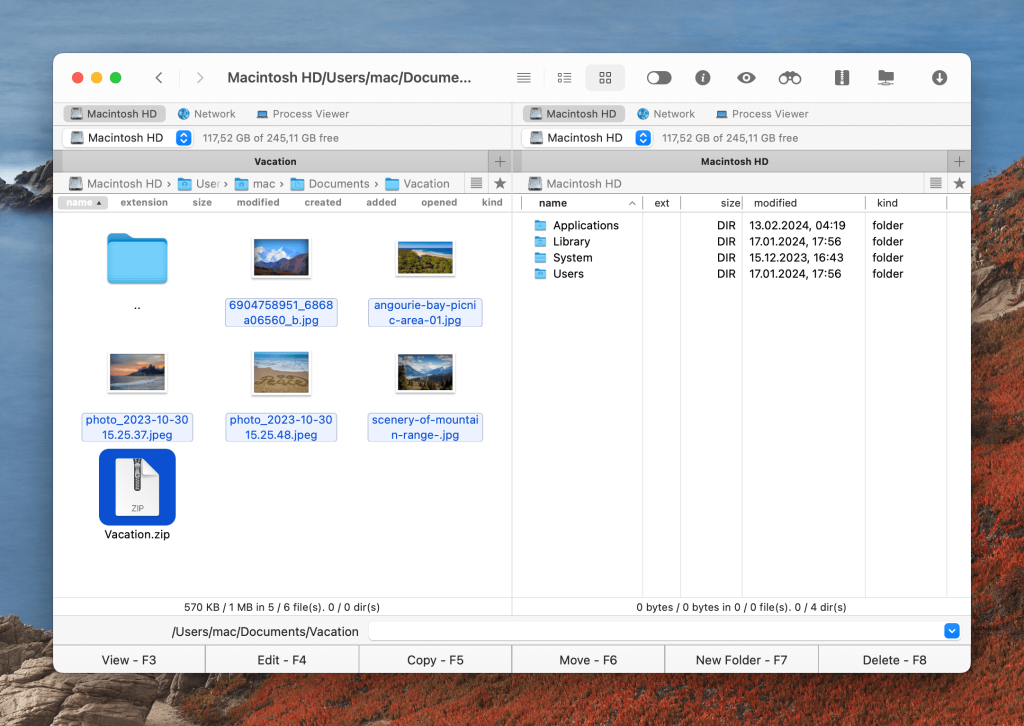
Så, korleis opnar du TAR-fil på Mac via Commander One? Følg denne enkle rettleiinga:
1. Last ned og installer Commander One.
2. Finn Tar-arkivet du vil opne.
3. Høgreklikk på arkivet og vel alternativet “Pakk ut fil” frå kontekstmenyen.
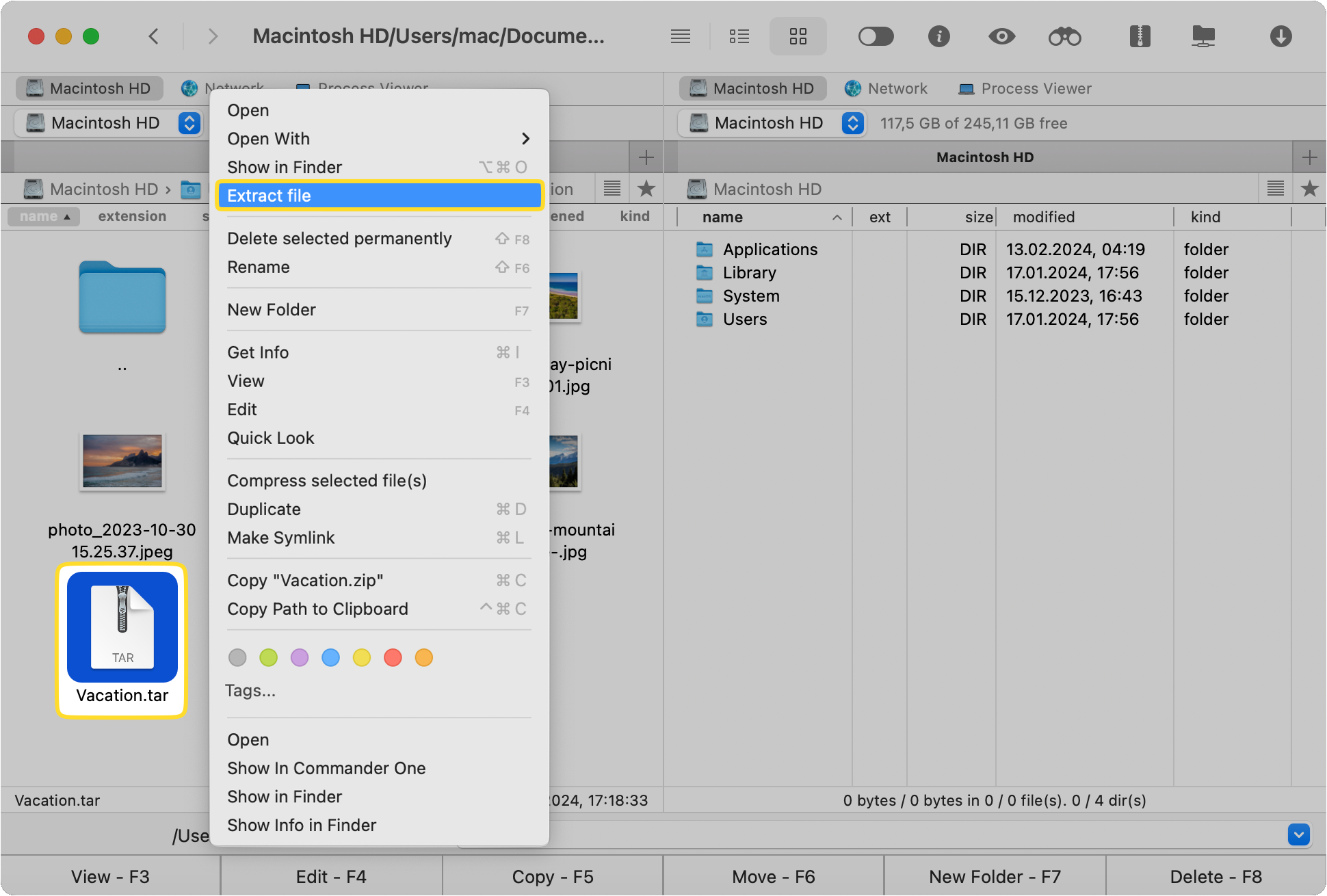
Det er alt. Innhaldet i arkivet vert pakka ut til gjeldande mappe.
Kva er ei TAR-filending?
Ein TAR-fil er eit filarkiv som er mykje brukt på UNIX-system og blir laga med det standard TAR-verktøyet. TAR-formatet blir brukt til å samla fleire filer i eitt ukomprimert arkiv, som deretter kan bli ytterlegare komprimert med Gzip- eller bzip-verktøyet for å spara diskplass. Det resulterande TAR-fil-Mac-arkivet har ei tilsvarande filending, til dømes .tar.gz eller .tgz.
Som eit format er TAR så enkelt som mogleg. Filer i arkivet ligg etter kvarandre, medan metadata for kvar fil er plassert framfor innhaldet sitt og dermed ikkje avheng på nokon måte av andre filer, starten eller slutten av arkivet. Dette gjer at TAR kan brukast til strøymepakking eller -utpakking. Strøymepakking og -utpakking betyr at det ikkje er behov for mellomlagring av arkivet på media.
Det betyr at, til dømes, i tilfelle med ZIP, må du først laste ned arkivet og deretter pakke det ut, medan du med TAR kan opne TAR-fil-Mac-arkiv og få tilgang til innhaldet med ein gong utan å laste dei ned.
Sidan TAR-filformatet blir brukt til å lagra fleire filer i éin fil, er det ein populær metode både for arkivering og sending av fleire filer over Internett, til dømes når du lastar ned programvare.
Konklusjon
I dag kan arkiv med TAR-utviding opnast ikkje berre på Unix-system, men òg på Windows eller macOS. Vanlegvis er det nok å bruke det innebygde verktøyet for å jobbe med arkiv, men om du har problem med å opne TAR-filer, er det i dei fleste tilfelle berre fordi det manglar eit tilsvarande program installert. Difor kan vi tilrå Commander One om du vil opne TAR-filer på Mac eller arbeide med andre populære arkivformat.
Ofte stilte spørsmål
TAR er først og fremst ein arkivar som samlar fleire filer i ei enkelt fil utan komprimering, medan ZIP både arkiverer og komprimerer filer. TAR blir ofte brukt saman med eigne komprimeringsverktøy, medan ZIP har innebygd komprimering.
Du kan bruke det innebygde arkivverktøyet eller tredjepartsappar for å pakke ut TAR-filer på Mac.
Du kan opne .tar-filer på Mac ved å bruke spesialiserte arkivprogram som støttar dette formatet, som Commander One.
Ei TAR-fil kan ikkje direkte konverterast til ei tekstfil fordi ho er eit arkiv som inneheld fleire filer. Men dersom TAR-fila inneheld tekstfiler, kan du pakke ut innhaldet (ved å bruke verktøy som Commander One) og deretter få tilgang til dei.
